Android DVD-lejátszó - 3 legjobb módszer a DVD-filmek lejátszására Androidon
Ha üzleti úton van, hogyan játszhatja le kedvenc DVD-filmjeit egy Samsung Android táblagépen? Természetesen az Android telefonok nem rendelkeznek DVD-meghajtóval a lemez közvetlen lejátszásához. Válasszon egy külső DVD-meghajtóval rendelkező Android DVD-lejátszót.

De egy Android DVD-lejátszónak, például a külső DVD-meghajtó OTG-lejátszójának bonyolultnak kell lennie a beállításokban és magas az ára. Mi legyen a legjobb Android DVD-lejátszó alternatíva a DVD-filmek Android-eszközön történő megtekintéséhez? Csak további részleteket tudhat meg a cikkből.
OLDAL TARTALMA
1. rész: Android DVD lejátszó: Külső DVD meghajtó OTG lejátszó
Külső DVD-meghajtó Az OTG Player egy androidos DVD-lejátszó, amely teljes kompatibilitással rendelkezik egy külső Samsung meghajtóval. Lehetővé teszi, hogy útközben és a legmagasabb minőségben nézze meg kedvenc filmjeit, testre szabhatja a különféle megjelenítési lehetőségeket, és lejátszhatja a DVD-filmek nagy részét Androidon.
1. lépés: Ügyeljen arra, hogy beszerezzen egy külső USB-meghajtót, amely rendelkezik Y USB-A kábellel. Csatlakoztassa a külső DVD meghajtó OTG lejátszót az Android telefonhoz és az Y kábel USB csatlakozójához.
2. lépés: Nyissa ki a tálcát, és tartsa nyomva a kiadógombot. Ha bekapcsolja a fényeket, ez azt jelzi, hogy a DVD-meghajtó USB flash módba lépett. Helyezze a DVD-t az Android DVD-lejátszóba, és csukja be.
3. lépés: Ezt követően megtalálja a meghajtót az Android telefonján található fájlkezelő alkalmazásból. Ellenőrizze, hogy van-e elegendő hely a DVD lejátszásakor az Android telefonon.

2. rész: Android DVD-lejátszó alternatívája a DVD-videók kivonatolásához
A DVD-filmek androidos lejátszásához kibonthatja a filmeket DVD-ről Android-kompatibilis formátumba. Vidmore DVD Monster egy jó választás a DVD videó- és hangformátumokba történő másolására. Ez az egyik legjobb Android DVD-lejátszó alternatíva, amely vezető DVD-visszafejtési algoritmussal rendelkezik, és szinte az összes DVD-filmet támogatja.
- Konvertálja DVD-filmjeit digitális formátumba androidos eszközökhöz.
- Vágja le a szegmenseket a DVD-ről, és mentse a fájlokat új videoklipként.
- A film kép fényerejének, kontrasztjának, telítettségének és árnyalatának beállítása.
- Válassza ki a kívánt hangsávot a DVD-filmek lejátszásához Androidon.
1. lépés: Telepítés után indítsa el a Vidmore DVD Monster alkalmazást a számítógépén. Kattintson a + ikonra a számítógép elemzéséhez, hogy automatikusan megtalálja a DVD-videókat. Természetesen választhatja a Töltsön be DVD-t gombot a kívánt DVD kiválasztásához a programban.
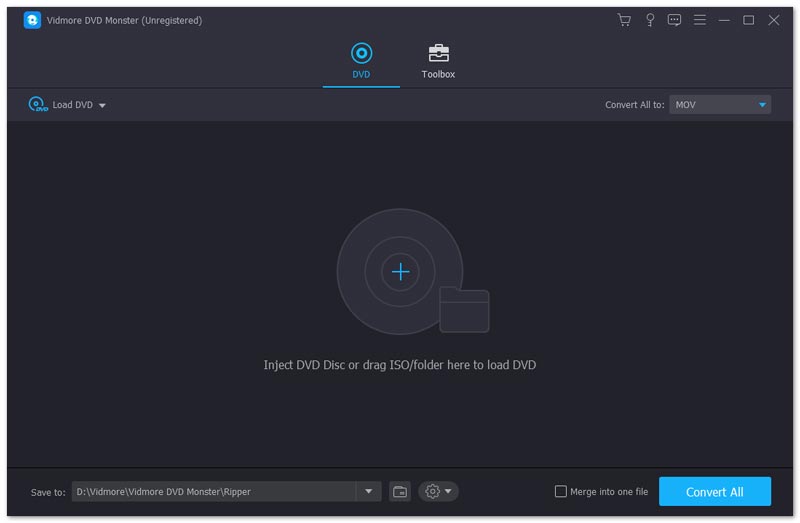
2. lépés: A DVD importálása után kiválaszthatja a kimeneti formátumot MP4 formátumban a Videó fülre vagy akár a Samsung előre beállított fájljára Eszköz fül az egyes videósávok jobb oldalán. Ezenkívül módosíthatja a képkockasebességet, a bitrátát és még sok más paramétert.

3. lépés: Kattintson a gombra Alakítani gombra kattintva konvertálhat DVD-t Samsung Android kompatibilis formátumokká. Csak csatlakoztassa Samsung telefonját a számítógéphez a számítógépen keresztül. Bármely médialejátszót használhat Android DVD-lejátszóként a DVD-filmek megtekintéséhez.

3. rész: Android DVD-lejátszó a DVD-filmek tükrözésének alternatívája
Van-e egyszerű módszer DVD-filmek lejátszására Android telefonon külön fizetés nélkül? Ha élvezheti a DVD-t a számítógépén, tükrözheti a számítógép képernyőjét egy Android telefonra. Vidmore Player egy teljes funkcionalitású DVD-lejátszó Blu-ray, DVD és 4K videókhoz.
- Garantálja a DVD-filmek zökkenőmentes lejátszását késés nélkül.
- Szabadon vezérelheti a menüt, a címet, a fejezetet, a lejátszást és a hangerőt.
- Gyors navigációt biztosítva gyorsan eljuthat a kívánt fejezethez.
- Adjon meg egy gyorsbillentyűt a pillanatkép gyors elkészítéséhez nézés közben.


4. rész: GYIK az Android DVD-lejátszóról
1. Hogyan lehet Android telefont csatlakoztatni egy autós DVD-lejátszóhoz?
Android-telefon csatlakoztatásához az autó DVD-lejátszójához a Bluetooth a kívánt választás. Csak engedélyezze a Bluetooth funkciót Android-on Hálózati kapcsolatok a Beállítások kb. Ezután tegye láthatóvá Android-eszközét. Állítsa be az autórádiót az eszköz megtalálásához, és a rendszer kéri a PIN-kód megadását. A csatlakozás után élvezheti a DVD vezeték nélküli lejátszását.
2. Van-e távoli alkalmazás a Sony DVD-lejátszómhoz?
Igen. Ha távoli alkalmazásra van szüksége a Sony DVD-lejátszóhoz, letöltheti a Media Remote alkalmazást, amelyet az Android piacon talál. Ezután szabadon vezérelheti a Sony DVD-lejátszót. A legjobbak között kell lennie Android DVD-lejátszók hogy távolról élvezhesse a DVD-filmeket.
3. Melyek a legjobb Android DVD -lejátszók?
Íme 5 legjobb Android DVD-lejátszó, RCA 10 hüvelykes tablet és hordozható DVD-lejátszó kombináció, Hitachi LG GP96Y multi-OS külső DVDRW, FANGO 10,1 hüvelykes hordozható DVD-lejátszó / Android Wi-Fi érintőképernyős tábla és JVC KW-V66BT Apple CarPlay Android Auto DVD / CD lejátszó.
Következtetés
Ha DVD-videót szeretne lejátszani Android táblagépen / telefonon, különösen útközben. A Vidmore DVD Monster segítségével DVD-filmeket másolhat le az Android DVD-lejátszón történő lejátszáshoz. Természetesen filmeket is lejátszhat a számítógépén a Vidmore Player segítségével, amely fejlett funkciókkal és több jövővel rendelkezik.


